Dialoogvenster Instellingen (Algemene instellingen)
Klik op het tabblad  (Algemene instellingen) om het dialoogvenster Instellingen (Algemene instellingen) (Settings (General Settings)) weer te geven.
(Algemene instellingen) om het dialoogvenster Instellingen (Algemene instellingen) (Settings (General Settings)) weer te geven.
Selecteer in het dialoogvenster Instellingen (Algemene instellingen) (Settings (General Settings)) het model dat u wilt gebruiken, voeg een model toe om te scannen via het bedieningspaneel, stel een beperking in op de grootte van e-mailbijlagen en stel de taal in waarin tekst in afbeeldingen moet worden gedetecteerd.
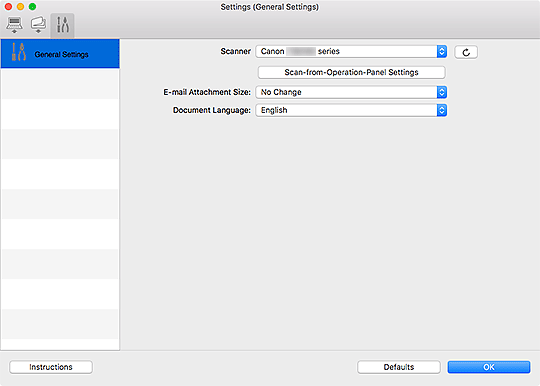
- Scanner
-
Hier wordt de naam weergegeven van de Bonjour-service waar IJ Scan Utility Lite momenteel voor is ingesteld.
Als de naam van een andere Bonjour-service wordt weergegeven dan die u wilt gebruiken, selecteert u de naam van de Bonjour-service die u wilt gebruiken.
 (Vernieuwen)
(Vernieuwen)-
Hiermee worden de scanners of printers gedetecteerd die momenteel met IJ Scan Utility Lite kunnen worden gebruikt.
- Instellingen scannen-vanaf-bedieningspaneel (Scan-from-Operation-Panel Settings)
-
Klik op deze knop als u naast de scanner of printer die momenteel is ingesteld voor gebruik met IJ Scan Utility Lite, een scanner of printer waarmee u wilt scannen via het bedieningspaneel, wilt toevoegen in het weergegeven dialoogvenster. U kunt maximaal twee apparaten selecteren.
 Belangrijk
Belangrijk-
Deze functie is niet beschikbaar in de volgende gevallen.
- Uw model ondersteunt niet scannen via het bedieningspaneel.
- Uw model ondersteunt het ICA-stuurprogramma (Image Capture Architecture).
-
- Grootte van e-mailbijlage (E-mail Attachment Size)
- U kunt de grootte beperken van gescande afbeeldingen die als bijlage bij een e-mail moeten worden verzonden.
U kunt Klein (geschikt voor Windows 640 x 480) (Small (Suitable for 640 x 480 Windows)), Normaal (geschikt voor Windows 800 x 600) (Medium (Suitable for 800 x 600 Windows)), Groot (geschikt voor Windows 1024 x 768) (Large (Suitable for 1024 x 768 Windows)) of Geen wijziging (No Change) selecteren. - Documenttaal (Document Language)
- U kunt de taal selecteren die wordt gebruikt om tekst in afbeeldingen te detecteren en om te zoeken wanneer een PDF-bestand wordt gemaakt dat zoeken op trefwoorden ondersteunt.
- Instructies (Instructions)
- Deze handleiding openen.
- Standaard (Defaults)
- U kunt de instellingen in het getoonde scherm herstellen naar de standaardinstellingen.

